【Windows7】管理者権限でコマンドプロンプトを開く
Windows7の環境下で、比較的簡単に管理者権限でコマンドプロンプトを開く方法のご紹介です。
コマンドプロンプトとは?
コマンドプロンプトは、キーボードから命令文を打ち込みことで、簡単に「アプリケーションの実行」や「ファイル操作」が行えるWindowsの標準機能です。
通常のマウスを使用した操作とは違い、軽快にかつ簡単にコンピュータを操作することが可能です。(コマンドを覚える必要が前提ですが・・・)
また、ファイル操作ではマウスを使用する方法とは違い、ワイルドカード(部分一致)やバッチ処理(繰り返し操作の自動化)などを行うことができます。
今回はそんなコマンドプロンプトを管理者権限で起動する方法をご紹介します。
管理権限のコマンドプロンプトの起動方法
- スタートボタンをクリックし、「cmd」を検索する



- 「cmd.exe」が表示されたら、「Ctrl」+「Shift」+「Enter」キーを押す
注意 : クリックすると標準ユーザーアカウントで起動します。
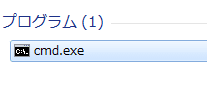
- 管理者権限でコマンドプロンプトが起動します。
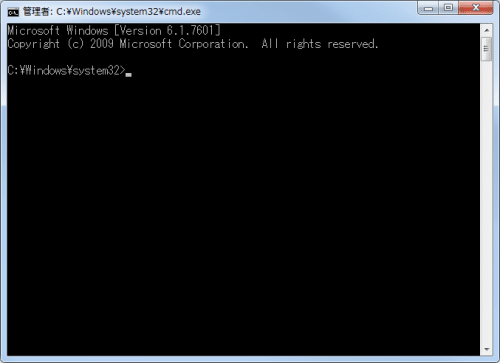
コマンドプロンプトが管理者権限で起動しているかどうかの見分け方
現在起動している「コマンドプロンプト」がどのアカウント権限で起動しているかは、ウィンドウ左上を見るとわかります。
管理者権限でコマンドプロンプトが起動していると、「管理者:C:\Windows\System32\cmd.exe」と表示されます。
標準ユーザー権限で起動している場合、単純に「C:\Windows\System32\cmd.exe」と表示されます。
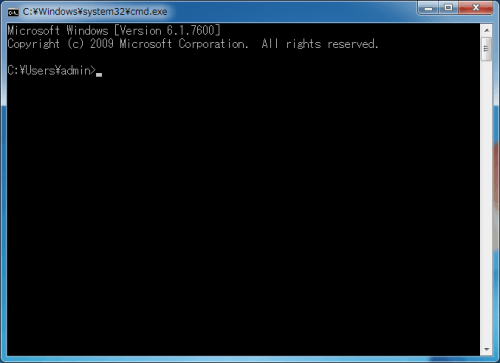

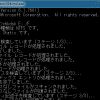
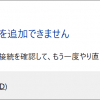
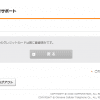









ディスカッション
コメント一覧
まだ、コメントがありません